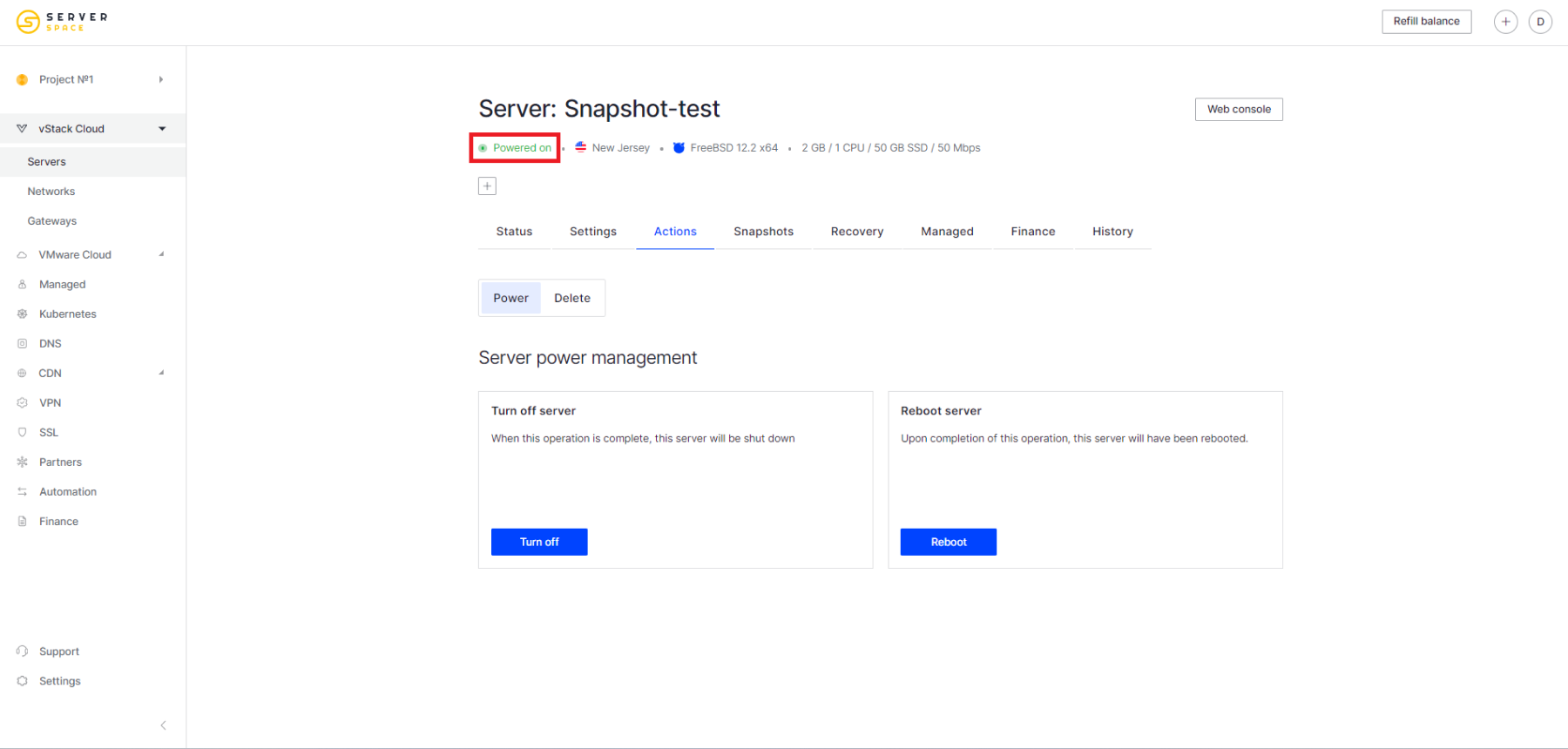Im Serverspace Über das Bedienfeld kann der Benutzer seine virtuellen Maschinen verwalten. In diesem Artikel besprechen wir, wie man Server herunterfährt und einschaltet.
Deaktivieren einer virtuellen Maschine aus der Serverliste
Um den Server auszuschalten, müssen Sie zu gehen Liste der Server, cliKlicken Sie auf das Kontextmenü des gewünschten Servers und wählen Sie im Dropdown-Menü aus Stop:
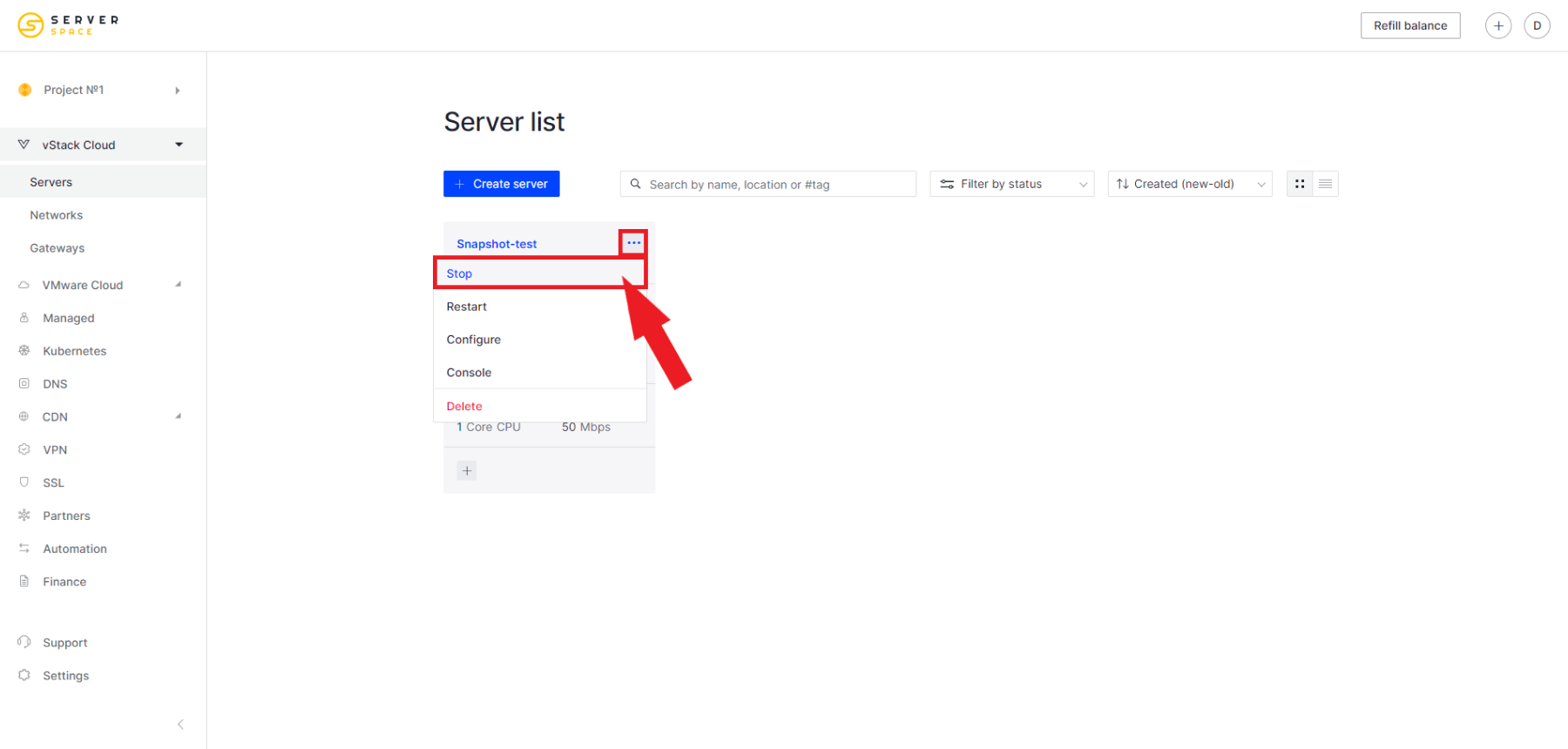
Danach wird Ihnen angeboten, den Server über herunterzufahren Betriebssystem oder über Abschaltung:
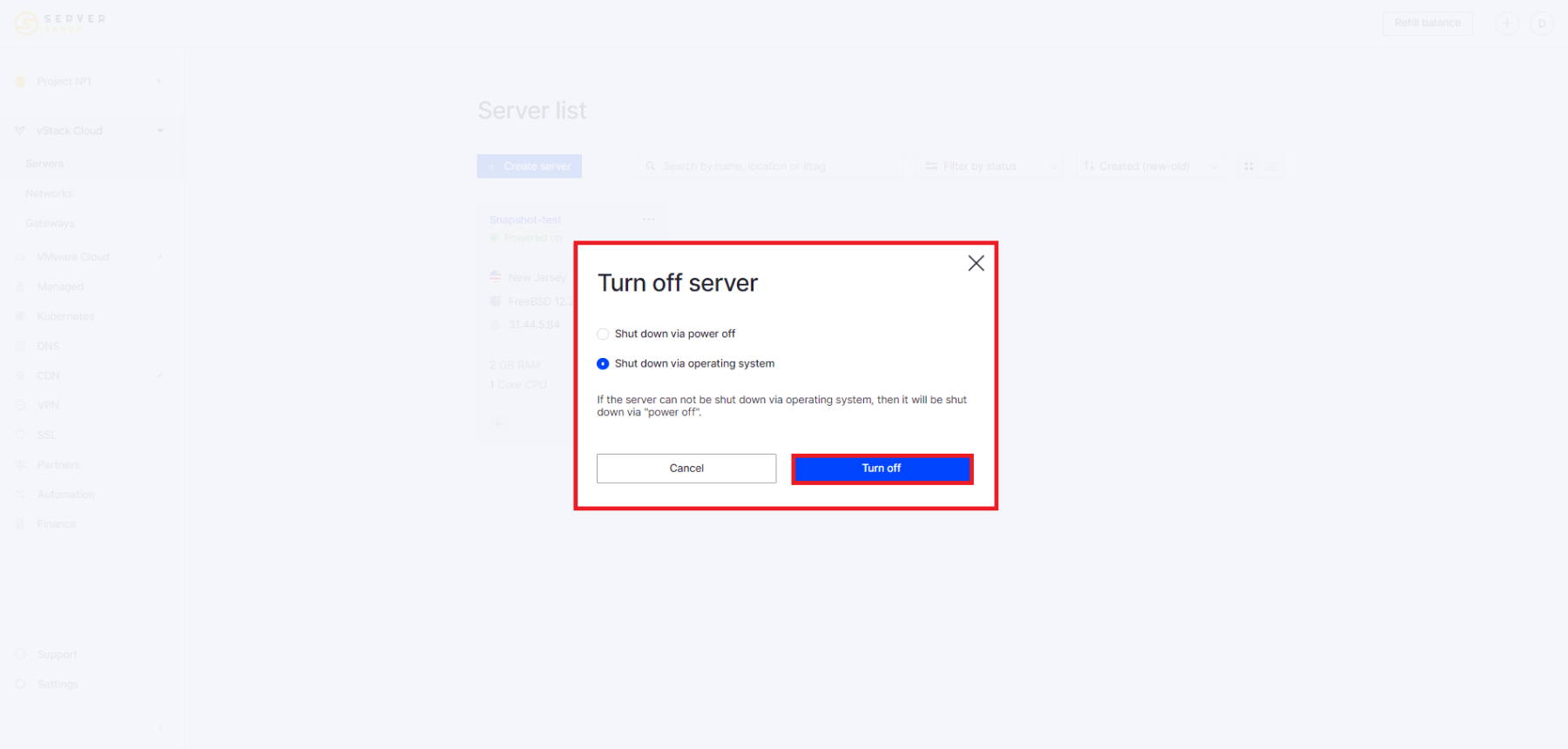
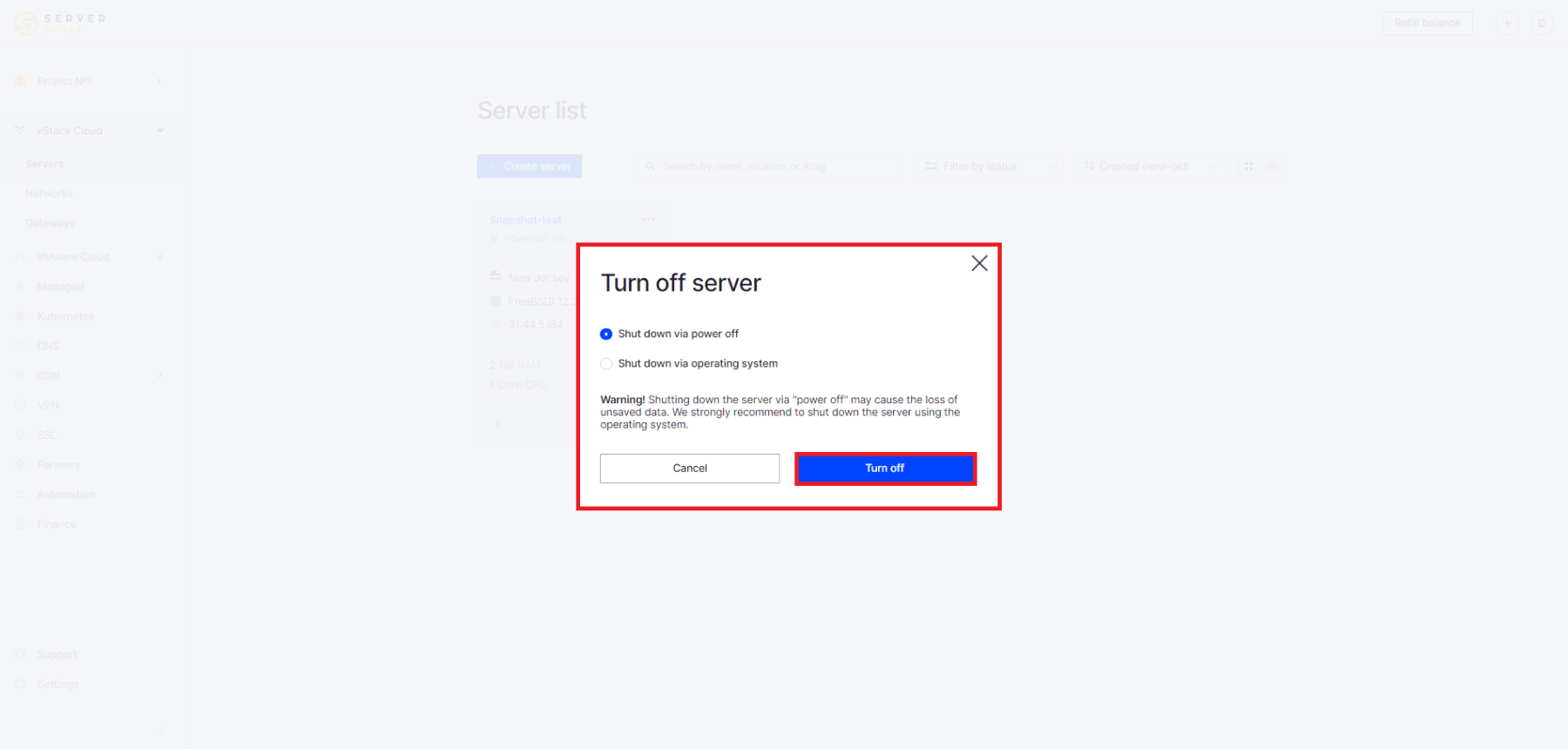
Ein Server-Shutdown beginnt:
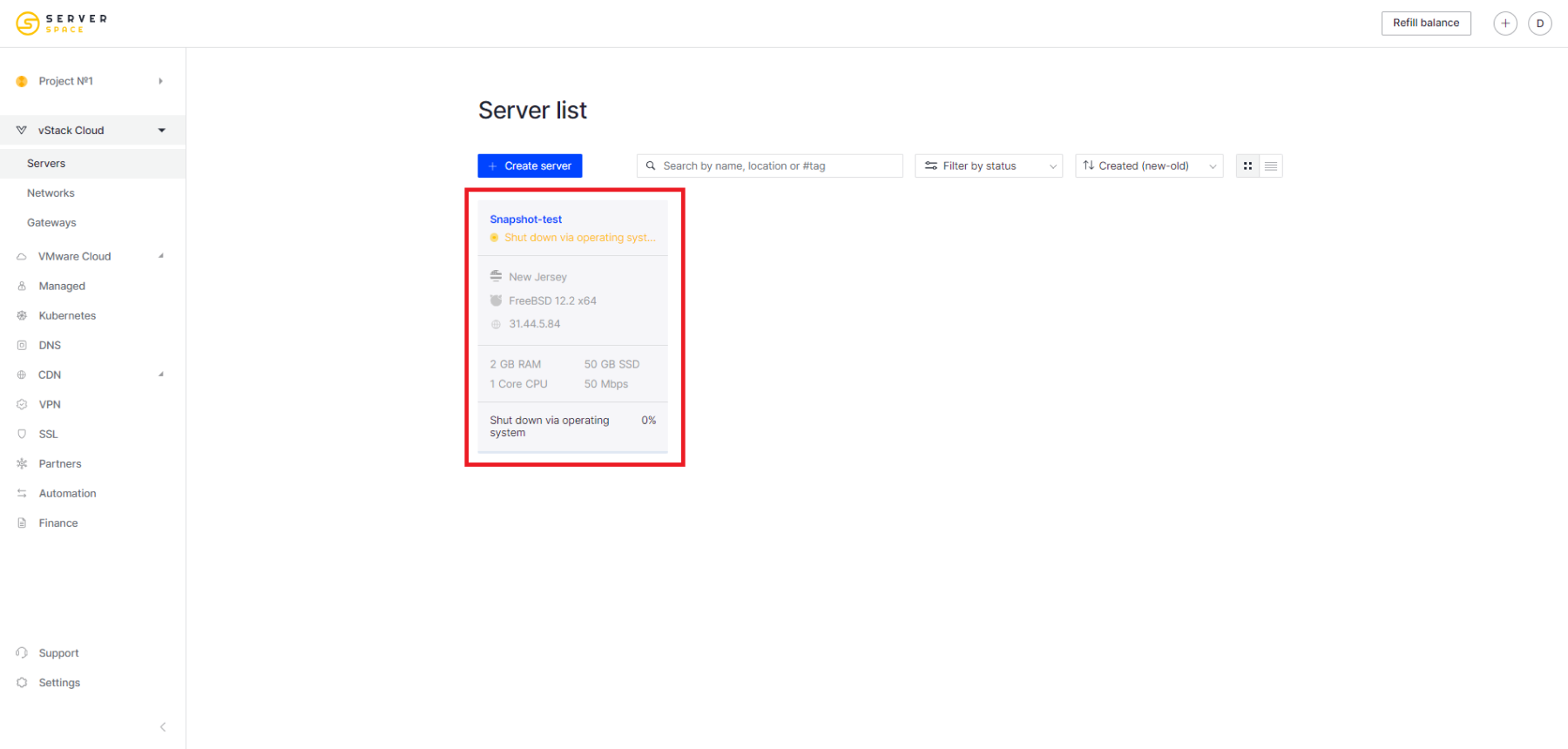
Der Server wird dann als ausgeschaltet angezeigt:
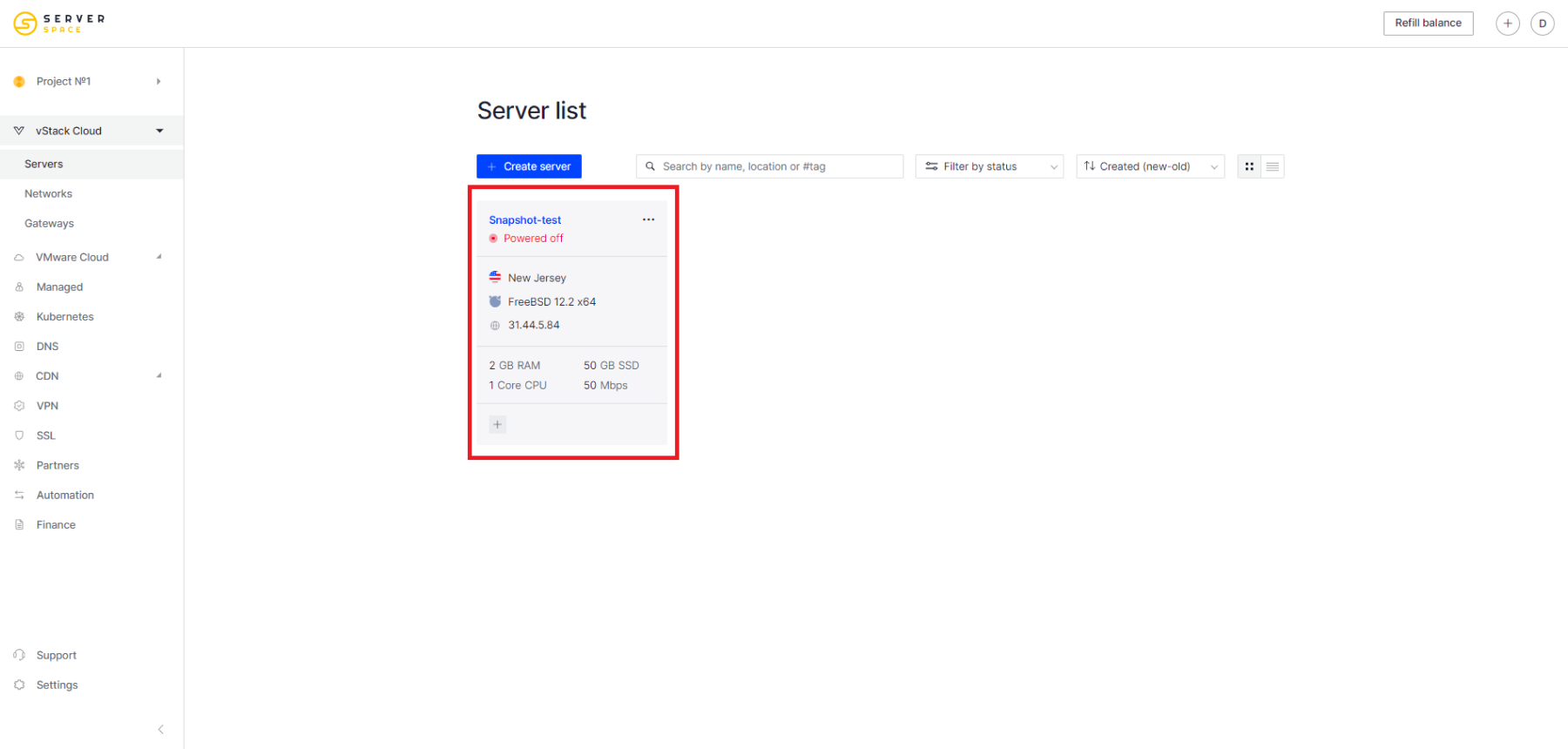
Herunterfahren des Servers über sein Menü
Sie können den Server auch über sein Menü ausschalten. Gehen Sie dazu zu Aktionen->Leistung Menü und click die ausschalten Server-Button:
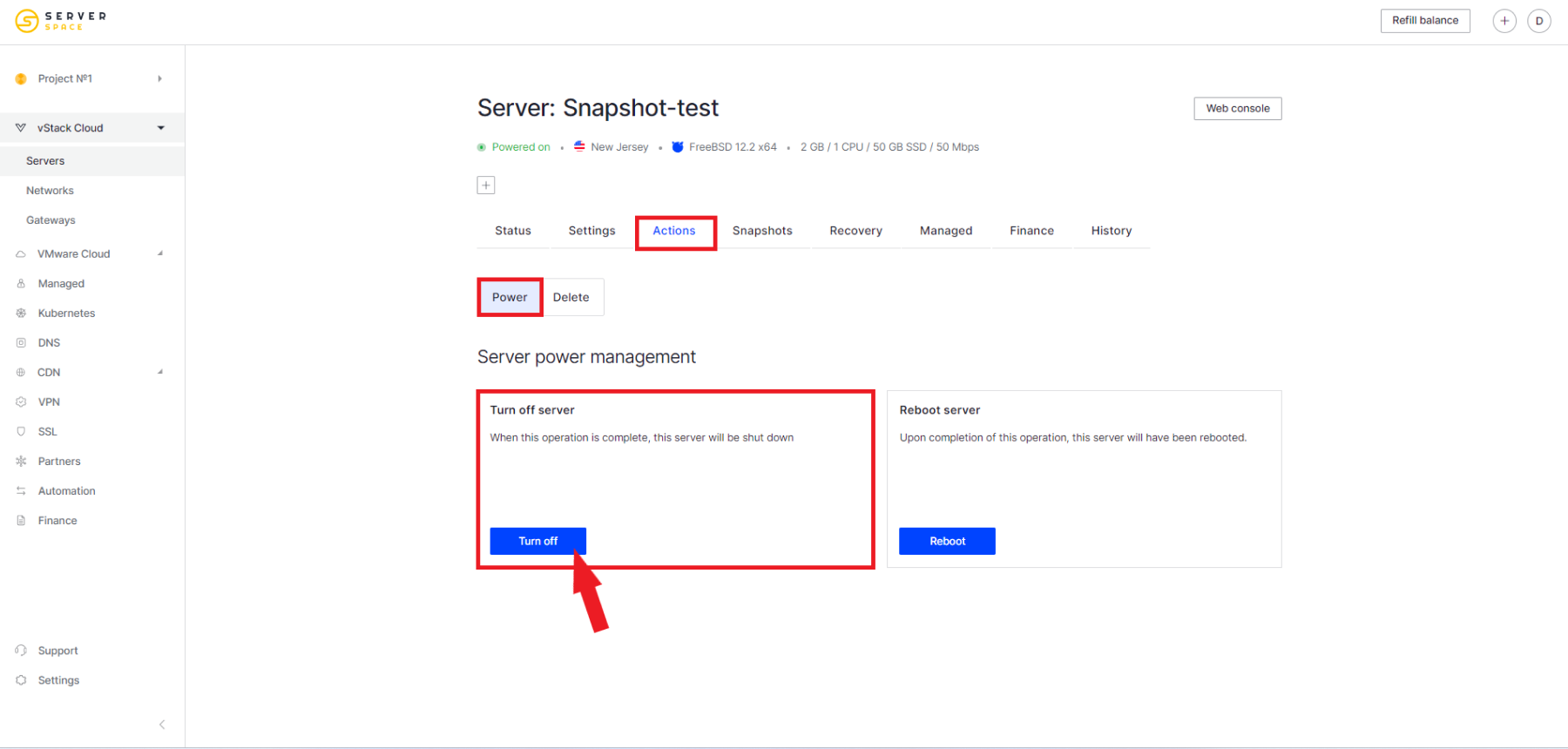
Danach wird Ihnen angeboten, den Server über das Betriebssystem oder per Ausschalten herunterzufahren:
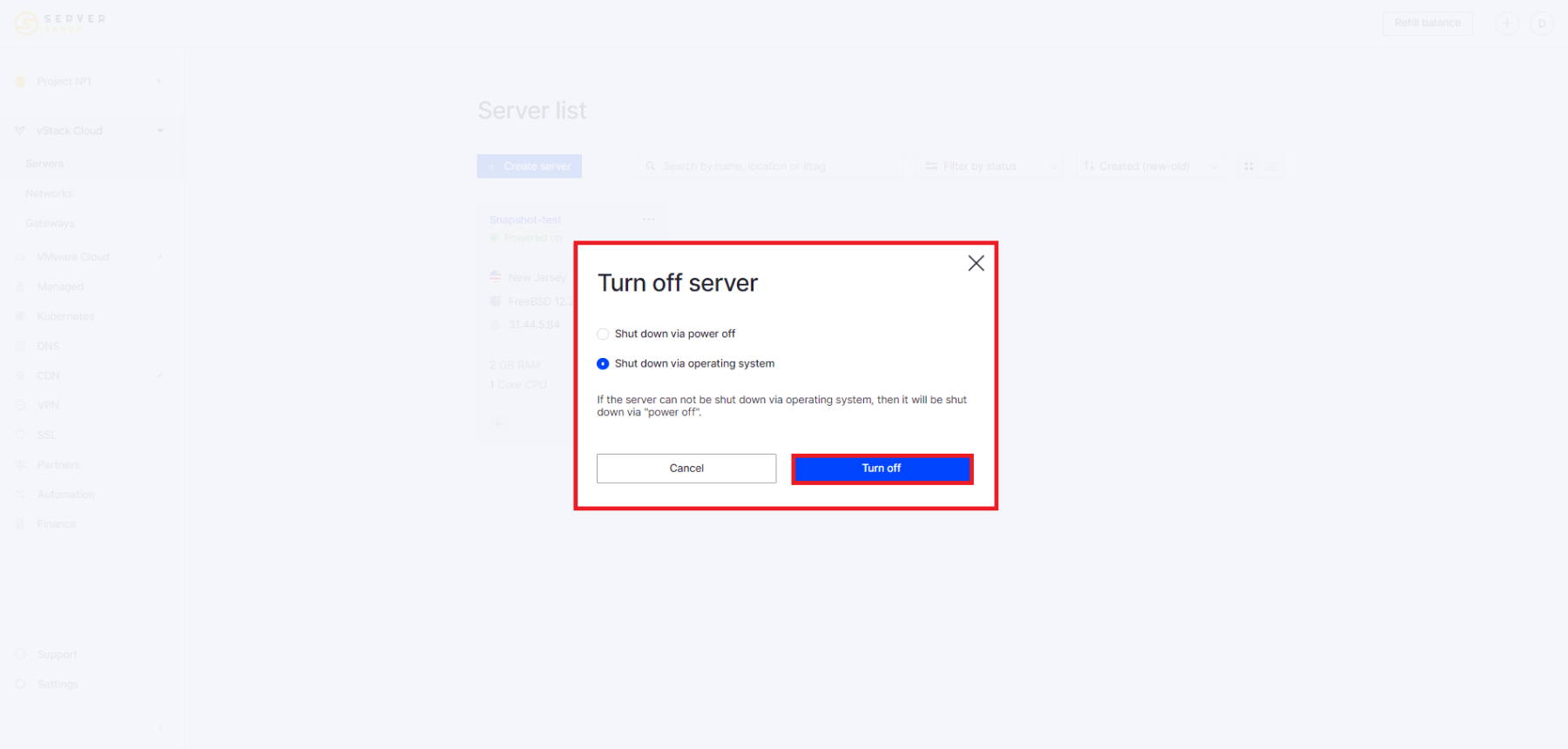
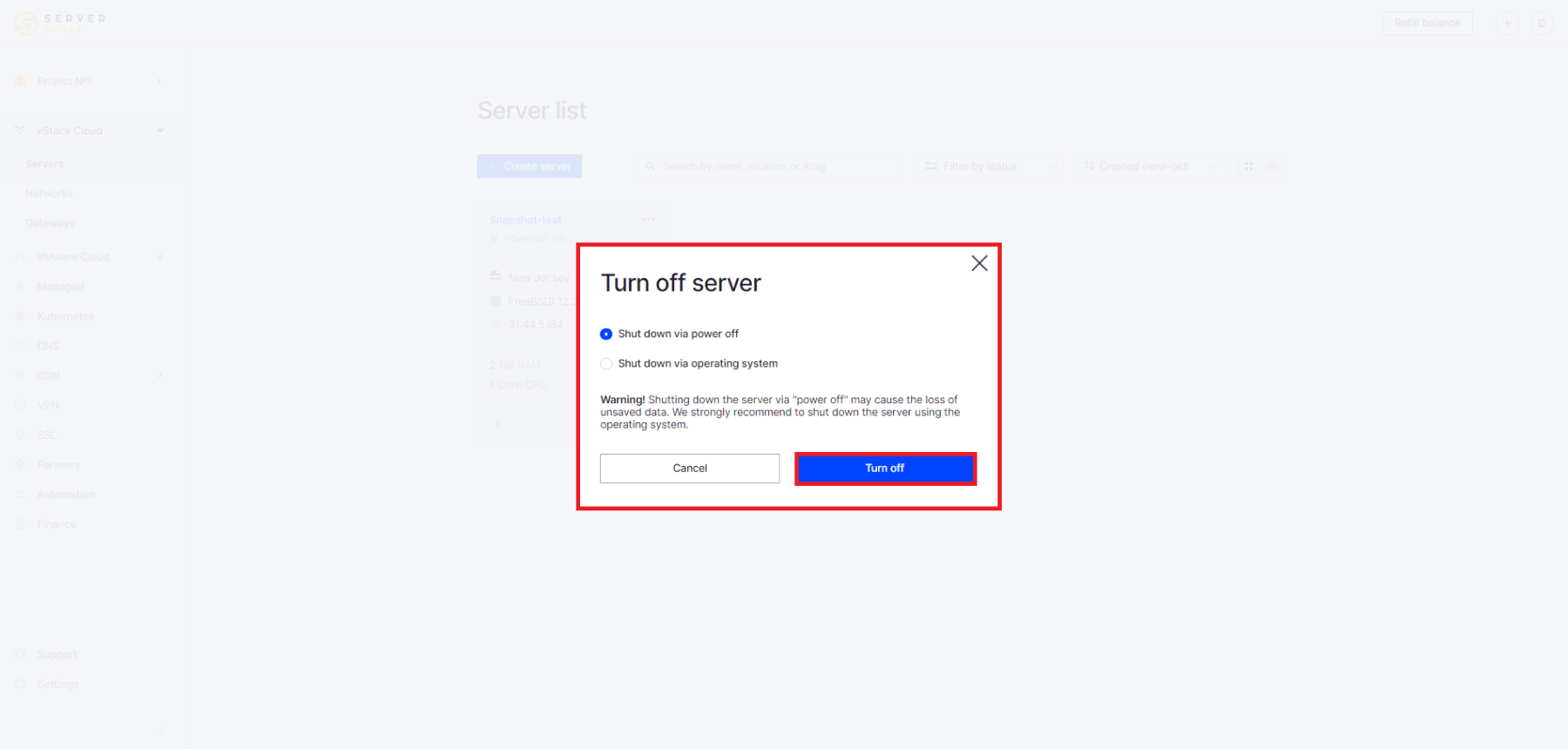
Anschließend beginnt der Prozess zum Herunterfahren des Servers:
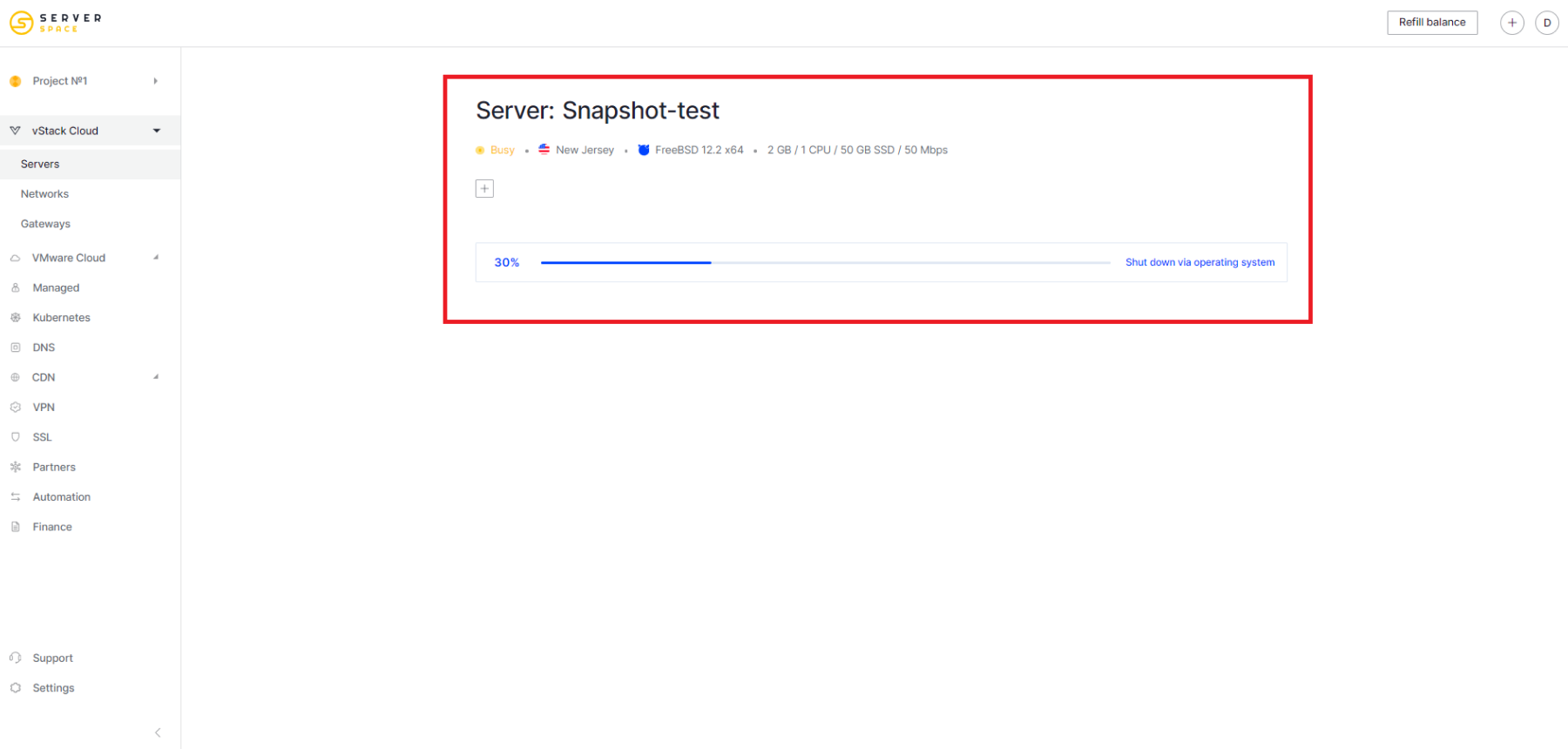
Der Server wird heruntergefahren:
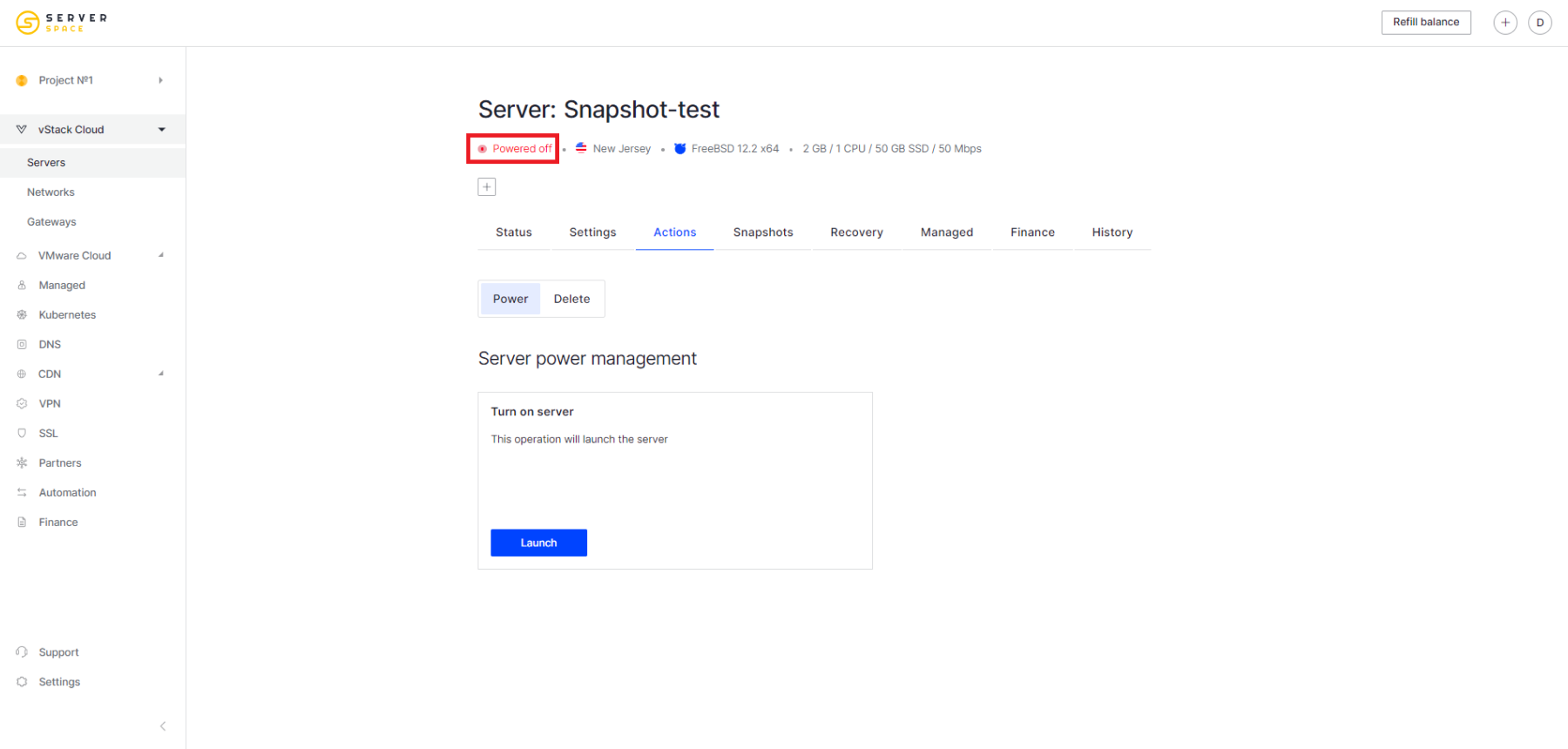
So fügen Sie einen Server in die Serverliste ein
Das Aktivieren erfolgt ähnlich wie das Deaktivieren. Für den benötigten Server cliKlicken Sie auf das Kontextmenüsymbol und wählen Sie aus Startseite:
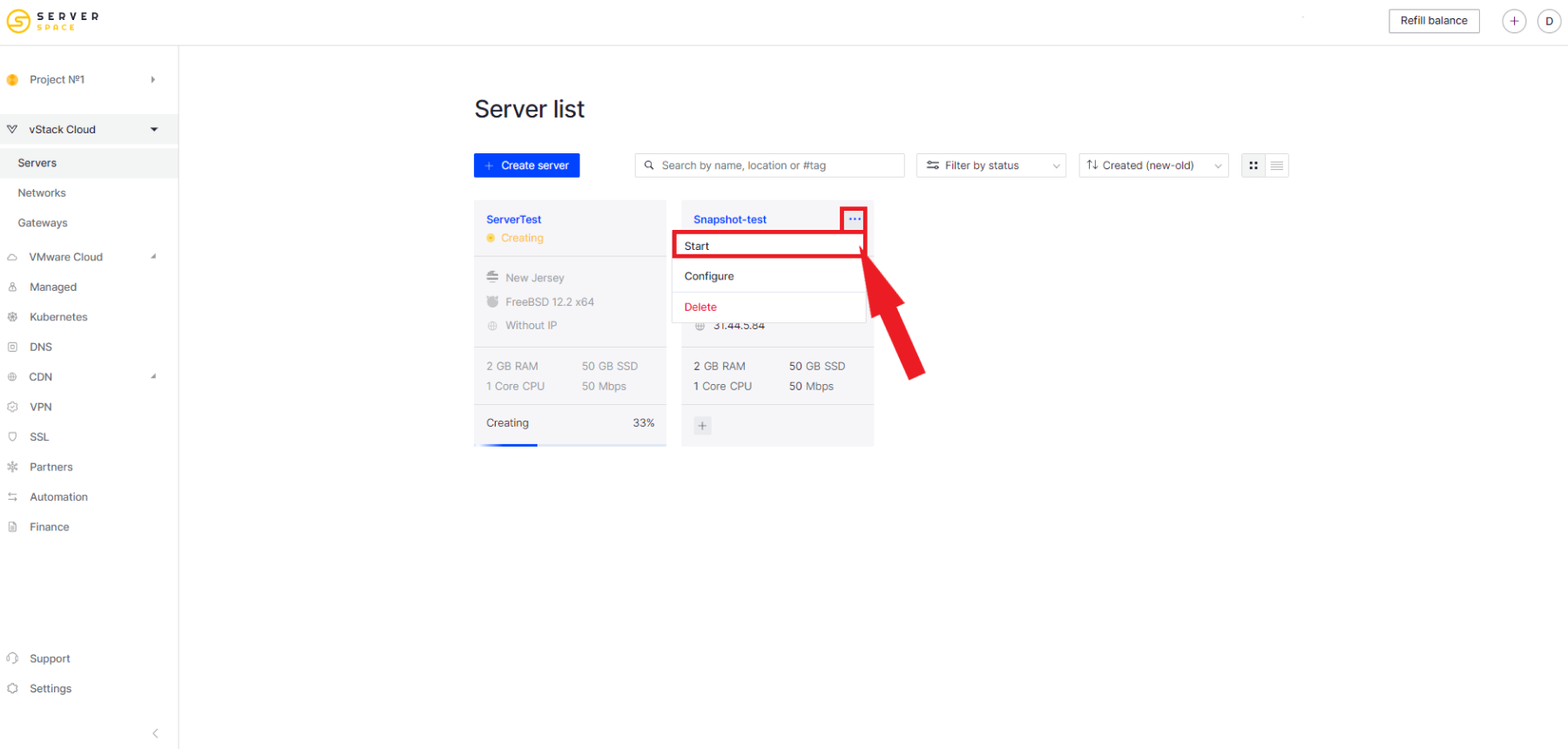
Das Bestätigungsmenü erscheint:
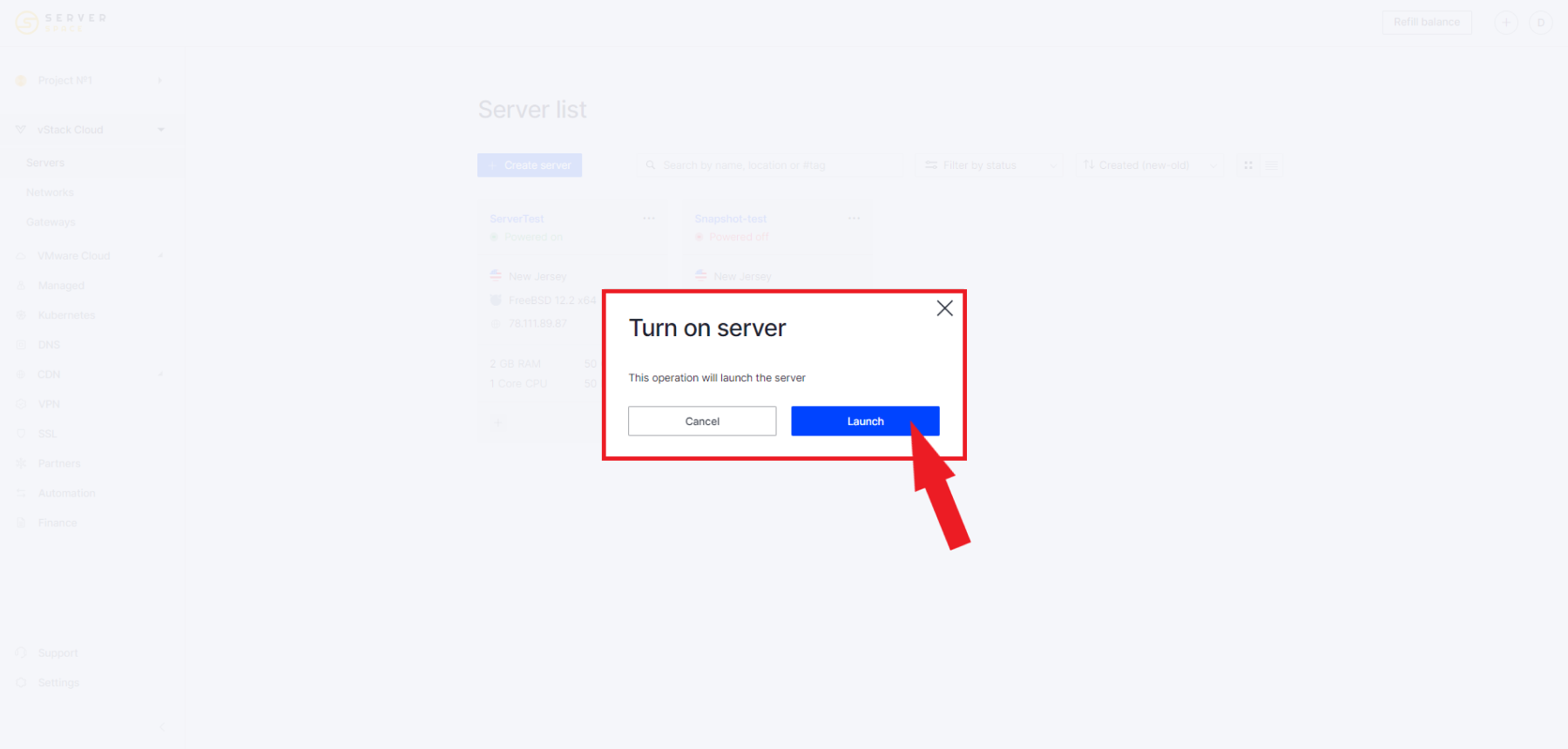
Dadurch wird mit dem Einschalten des Servers begonnen:
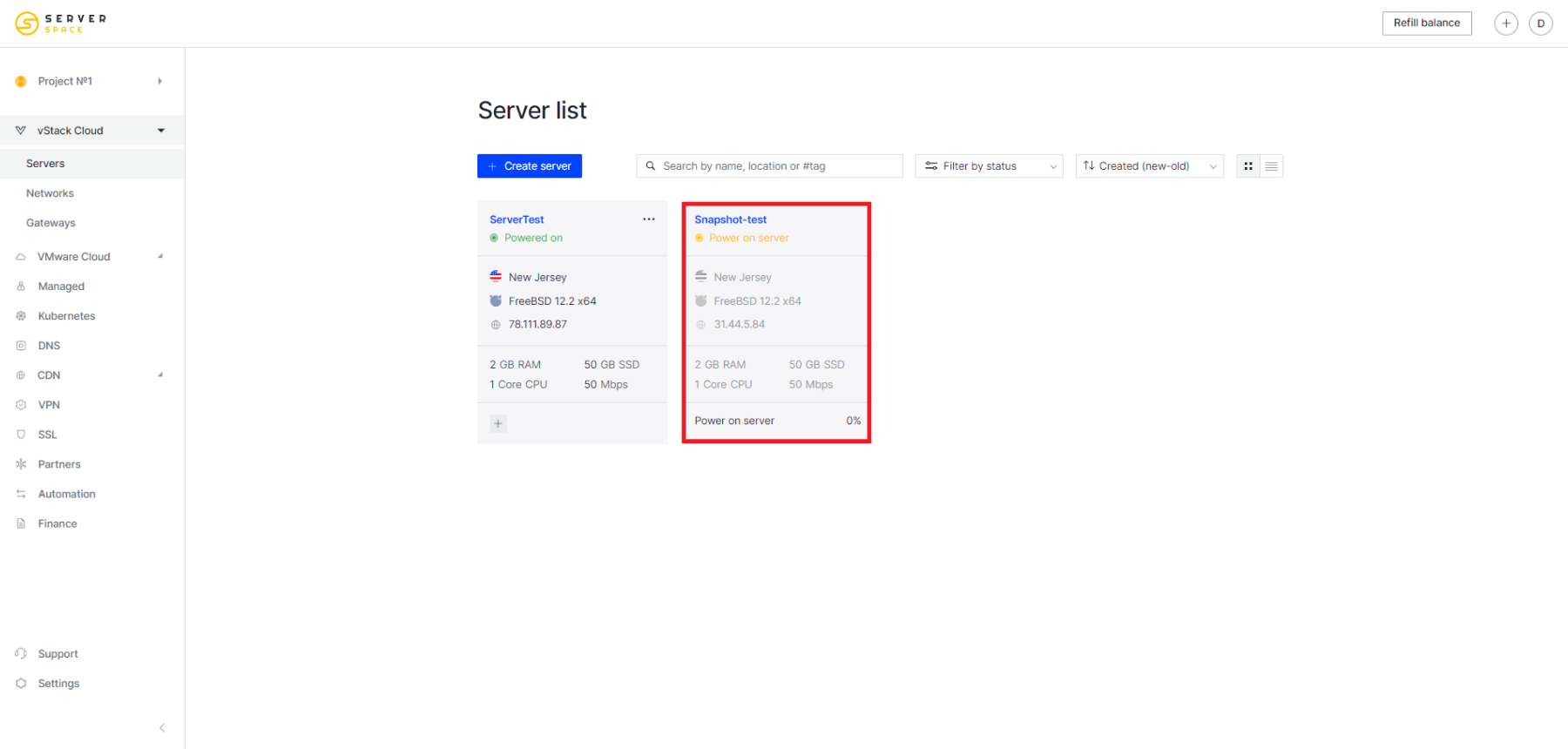
Der Server wird hochgefahren und ist betriebsbereit:
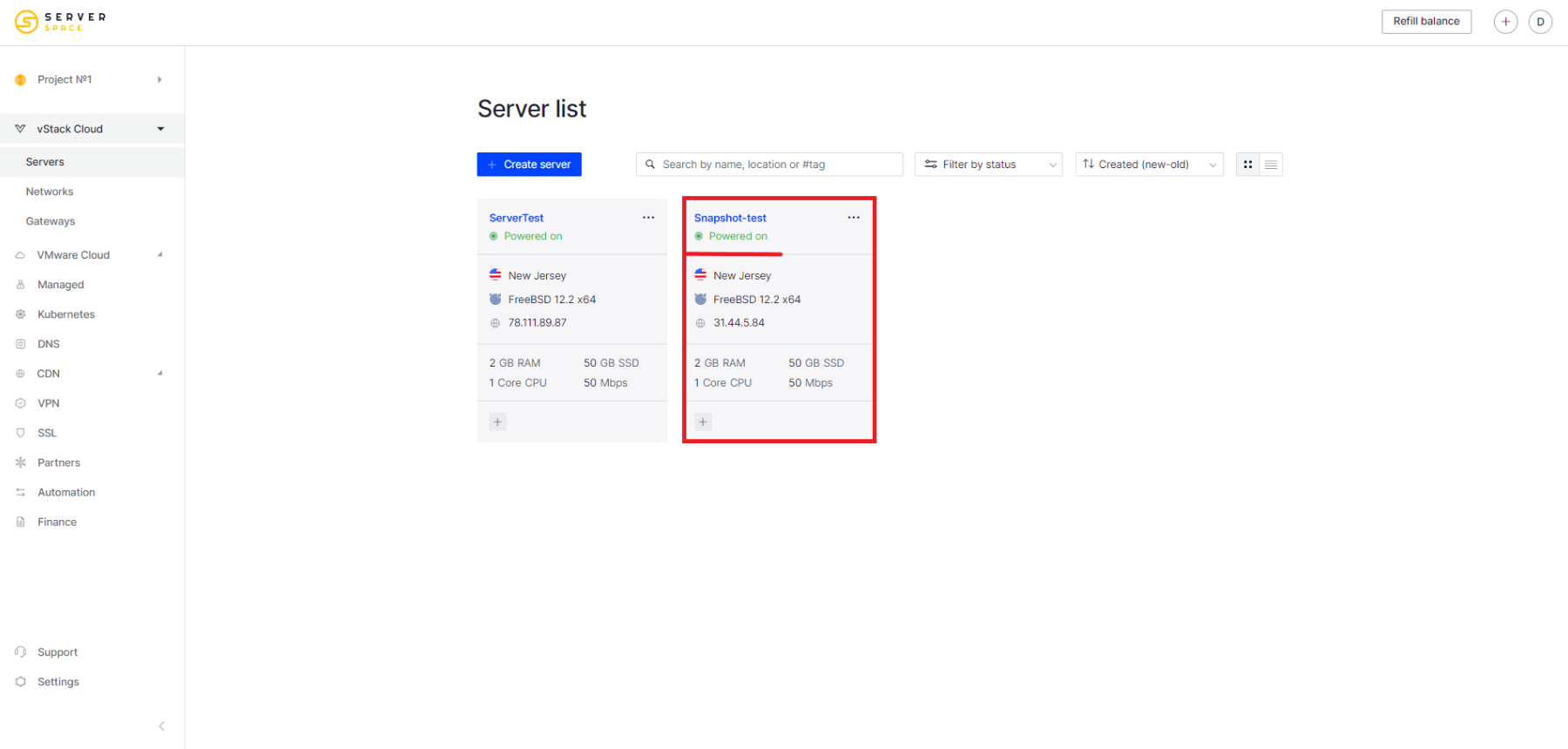
So aktivieren Sie den Server über sein Menü
Um die virtuelle Maschine herunterzufahren, gehen Sie zu Servermenü -> Aktionen -> Leistung:
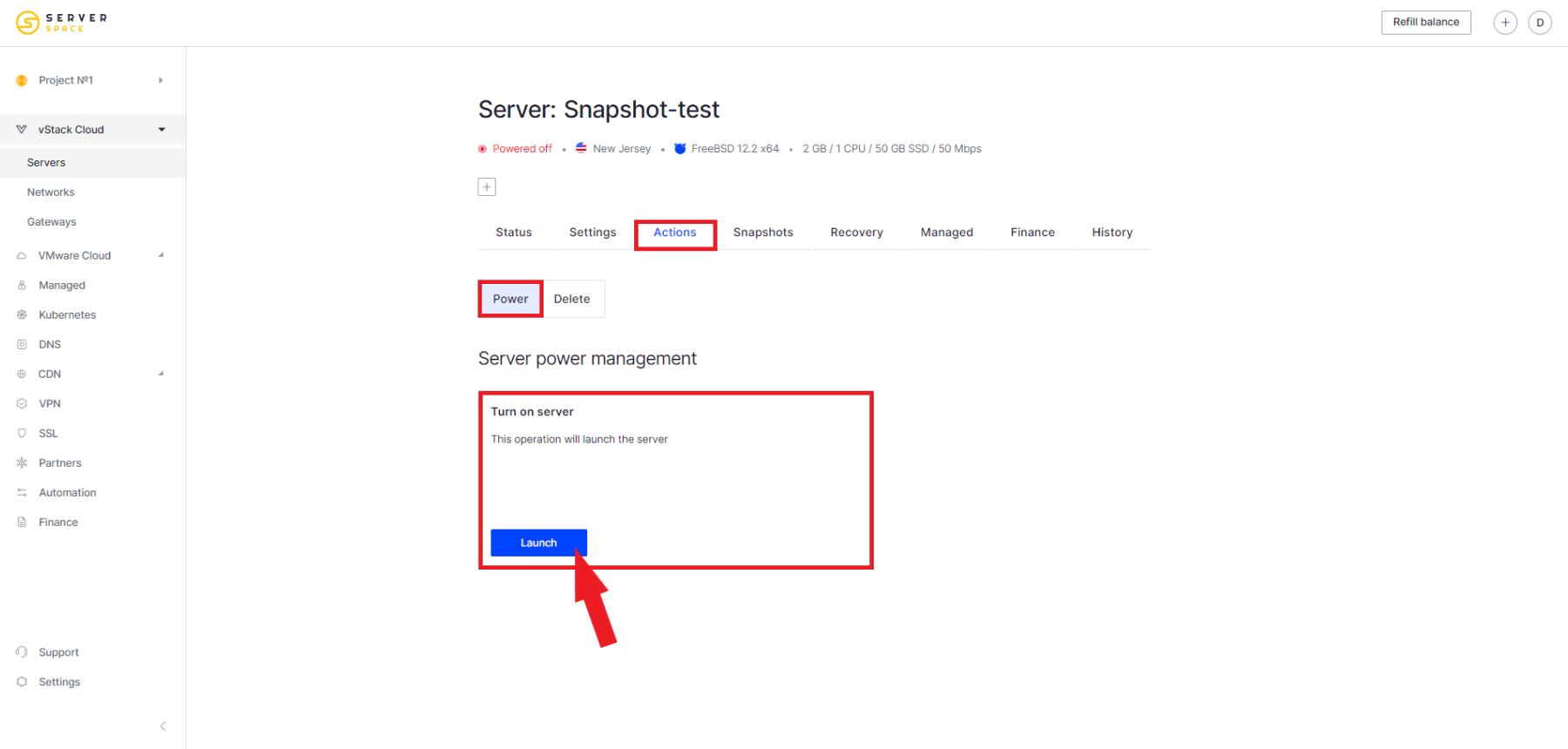
und klicken auf Einführung:
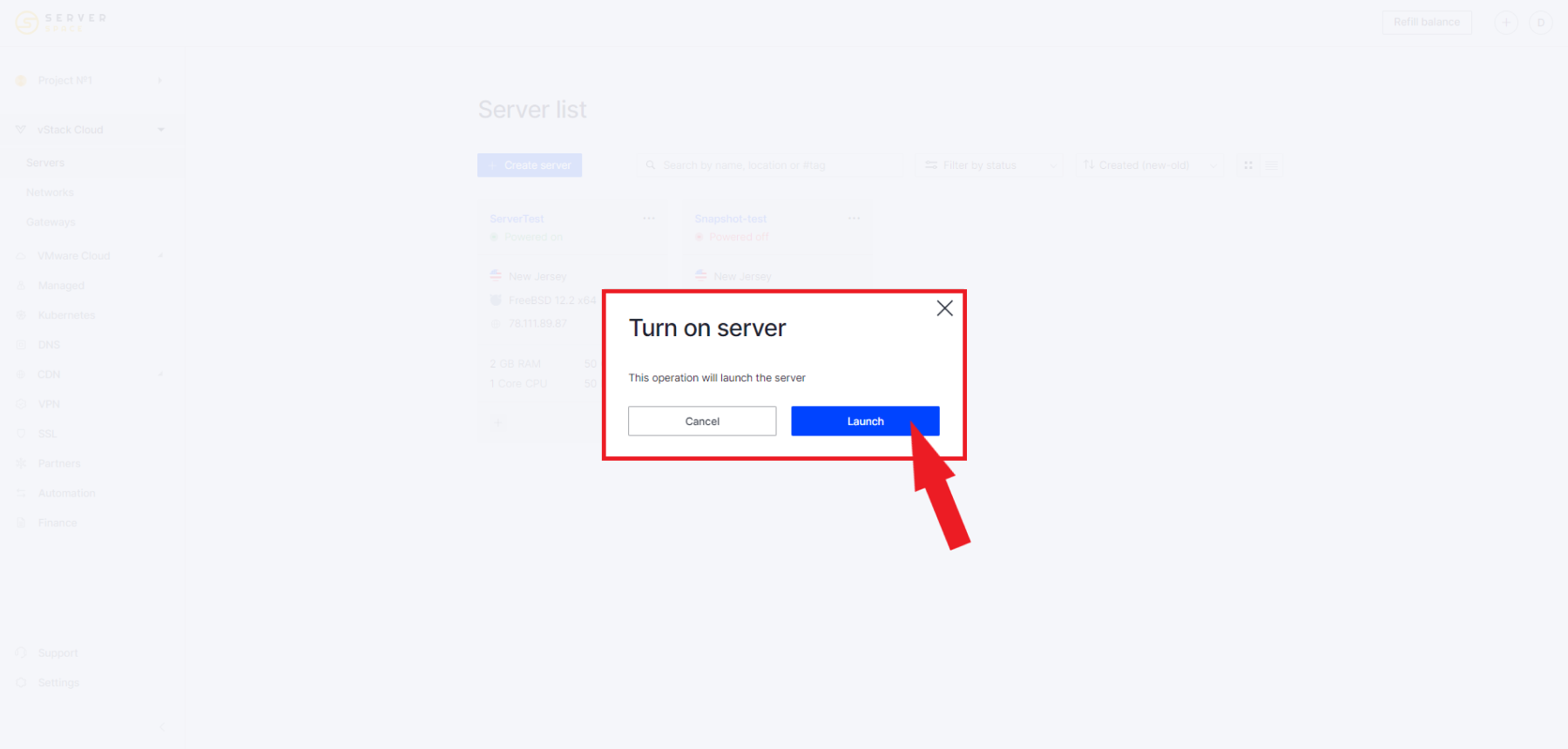
Der Einschaltvorgang des Servers beginnt:
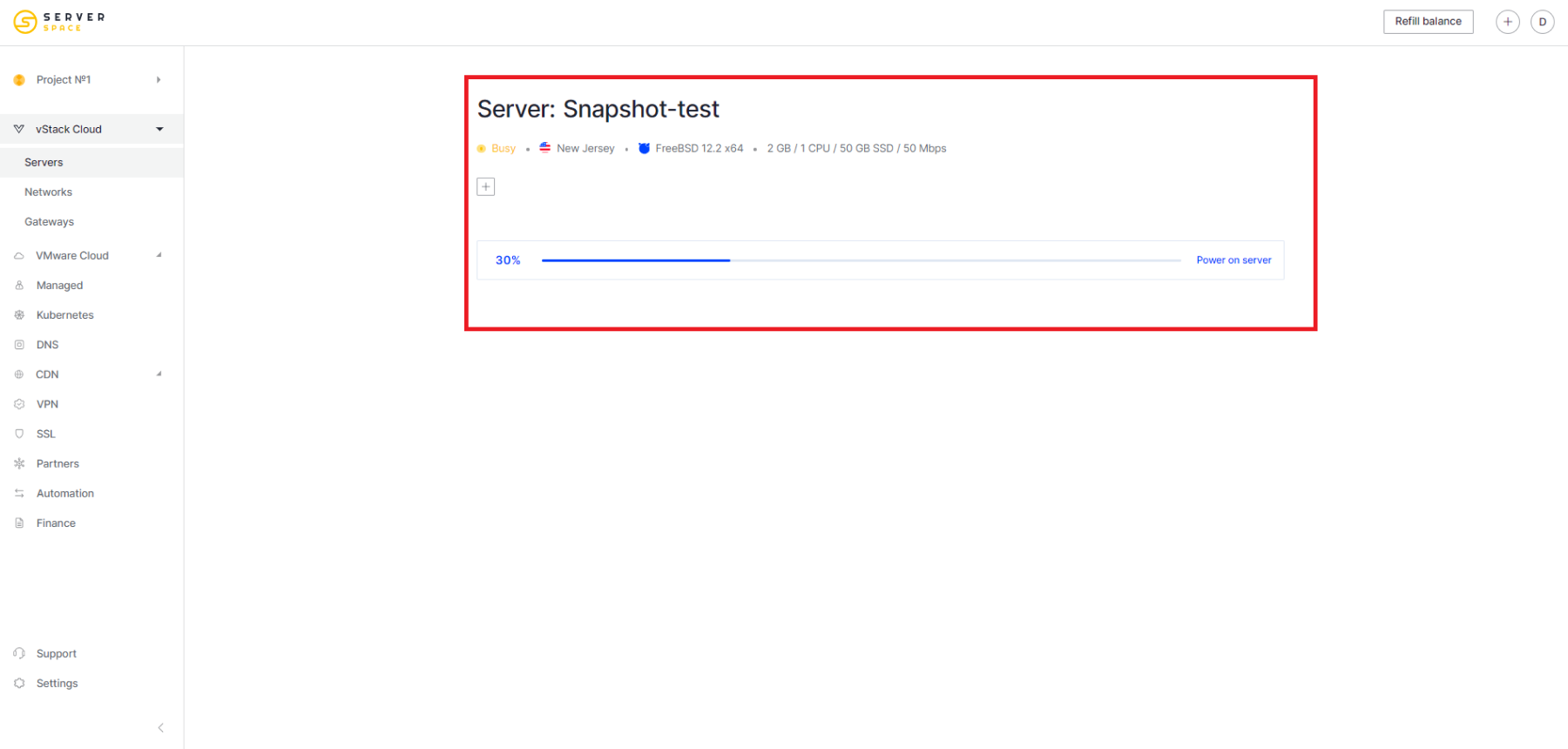
Der Server wird eingeschaltet: